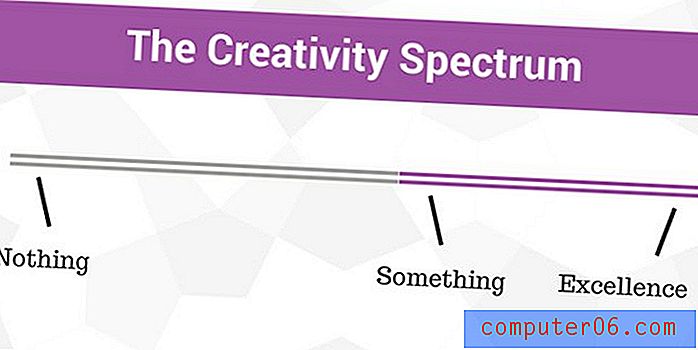Hoe u een aangepaste tekstvervanging kunt maken in Google Documenten
Is er een woord of zin die je vaak typt, maar het is lang en vervelend, of je spelt het vaak verkeerd? Het constant oplossen van dezelfde spelfout kan vervelend zijn en kan uw productiviteit echt vertragen.
Een manier om dit in Google Documenten te omzeilen, is profiteren van het hulpprogramma voor vervanging van de toepassing. Hiermee kunt u een bepaalde tekstreeks typen en deze automatisch laten vervangen door een andere tekstreeks. Google Docs doet dit al met een paar symbolen en breuken, maar je kunt het gebruiken om het maken van je document een beetje gemakkelijker te maken.
Hoe een vervanging toe te voegen in Google Documenten
De stappen in dit artikel zijn uitgevoerd in de desktopversie van de Google Chrome-webbrowser, maar werken ook in andere webbrowsers zoals Firefox of Edge. Houd er rekening mee dat deze instelling wordt toegepast op toekomstige nieuwe documenten en bestaande documenten die u bewerkt in Google Documenten.
Stap 1: log in op uw Google Drive op https://drive.google.com en open een Google Docs-document.
Stap 2: klik op het tabblad Extra bovenaan het venster.

Stap 3: Selecteer Voorkeuren onderaan het menu.
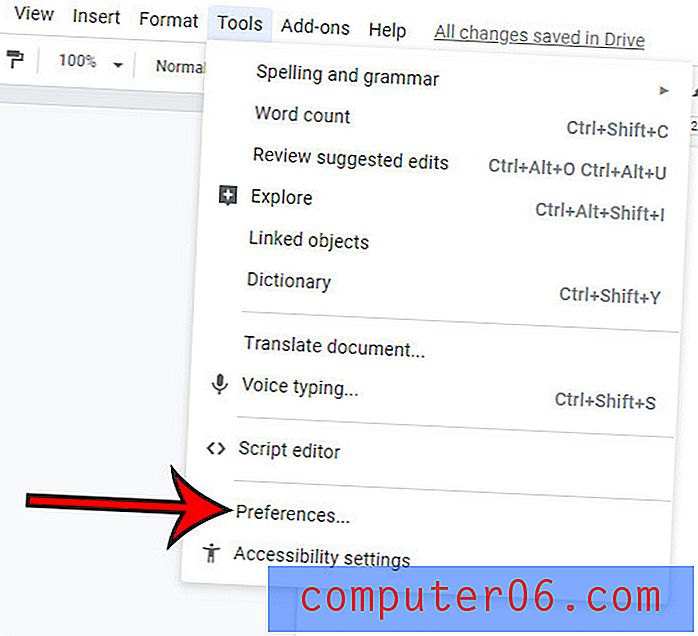
Stap 5: Typ de tekststring die u wilt typen om de vervanging uit te voeren in het lege veld onder Vervangen en typ vervolgens de tekststring die u wilt laten maken in het lege veld onder Met . Klik op de knop OK als je klaar bent.
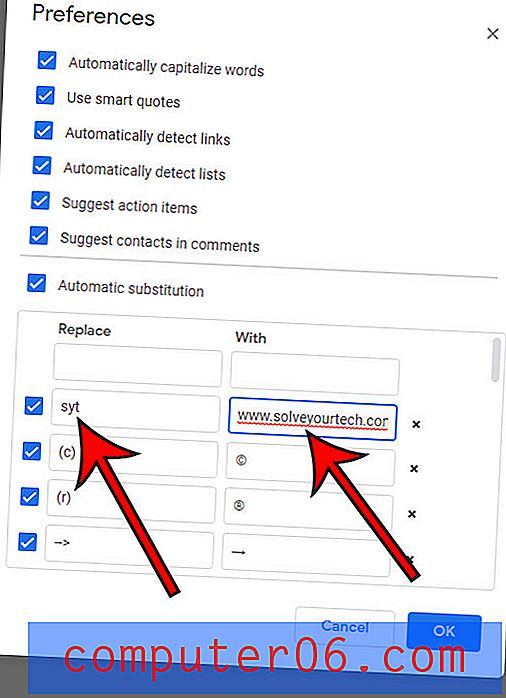
Wanneer u nu de tekststring typt die is ingevoerd onder Vervangen en daarna op de spatiebalk drukt, vervangt Google Docs automatisch de tekststring die u hebt ingevoerd onder Met .
Moet u een document maken met de liggende oriëntatie? Ontdek hoe u in Google Documenten naar landschap kunt overschakelen als de standaard portretoriëntatie niet aan uw behoeften voldoet.